Correção: Minecraft sem problemas de conexão com a Internet no Windows 10
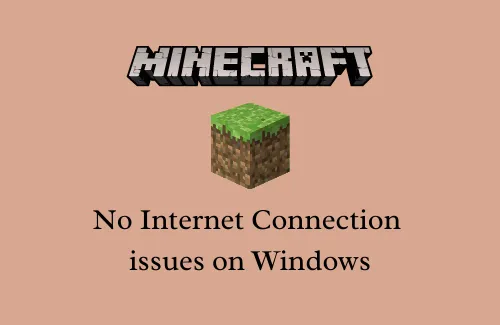
Neste guia, discutiremos o Minecraft sem problema de conexão com a Internet no Windows 11/10, por que ocorre e como corrigi-lo em seu dispositivo. Vários usuários reclamaram desse bug quando tentavam jogar no Minecraft. Alguns até disseram que estavam enfrentando esse problema ao iniciar ou iniciar o Minecraft em seus PCs.
Esse problema geralmente ocorre quando há algum problema com os servidores do Minecraft. O roteador/modem não está funcionando e o Firewall ativado são alguns dos principais motivos para nenhum problema de conexão com a Internet no seu PC com Windows 10. Faça login novamente com o perfil de administrador, redefina o modem e são as melhores maneiras de resolver isso nos videogames do Minecraft.
Consertar Minecraft sem problema de conexão com a Internet no Windows
Aqui estão as soluções passo a passo para corrigir Minecraft sem problema de conexão com a Internet no Windows 10 ou 11 PC –
- Reinicie o iniciador do Minecraft
- Redefina a conectividade do seu roteador/modem
- Desativar o Firewall do Windows
- Reconecte sua conta
- Altere as configurações usando o prompt de comando
1] Reinicie o iniciador do Minecraft
Reiniciar o iniciador do Minecraft é a solução mais fácil para resolver nenhum problema de conexão com a Internet neste aplicativo de jogo. Se você já reiniciou o iniciador, siga o próximo conjunto de soluções.
Veja como você pode reiniciar o iniciador do Minecraft –
- Feche o jogo Minecraft ativo e reinicie o seu PC .
- Quando o Windows recarregar, abra o Minecraft novamente e veja se isso corrige os problemas sem conexão no seu dispositivo.
2] Reinicie seu roteador/modem
Mesmo depois de conectar o jogo, se o problema de conexão com a Internet persistir no Minecraft, o problema pode residir na sua conectividade Wi-Fi. Para resolver isso, reinicie o Modem/Roteador seguindo estas etapas –
- Primeiro, segure o botão Power do modem por alguns segundos para desligar completamente o dispositivo.
- Quando terminar, desconecte a ferramenta da tomada e conecte-a novamente.
- Agora segure e solte o botão liga / desliga novamente e espere até que as luzes acendam.
- Assim que terminar, conecte o Minecraft novamente e veja se consegue a conectividade com a rede.
3] Desative o Firewall do Windows Defender
O Firewall do Windows bloqueia os programas suspeitos que podem criar problemas, mas às vezes também pode restringir o aplicativo original. Devido a esse motivo, pode aparecer esse problema. Para evitar esse bug, você precisa desativar o firewall temporariamente e tentar conectar o jogo ao servidor. Aqui estão os passos a seguir-
- Use o atalho ” para abrir a janela Pesquisar .
- Digite na área de texto e toque em Enter .
- Selecione Sistema e Segurança seguido por Firewall do Windows Defender .
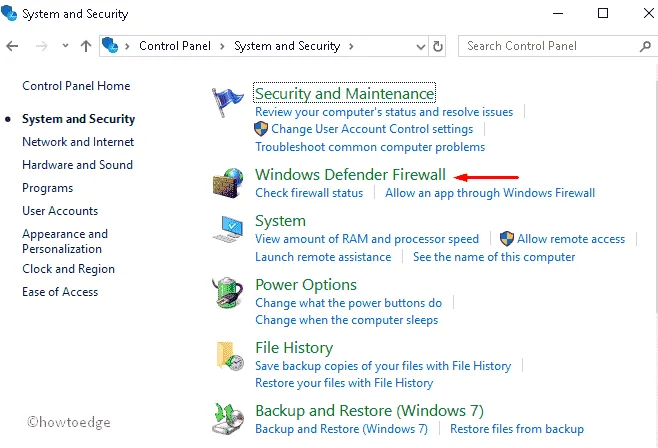
- A seguir, clique emo painel esquerdo.
- Em seguida, vá para o painel direito adjacente.
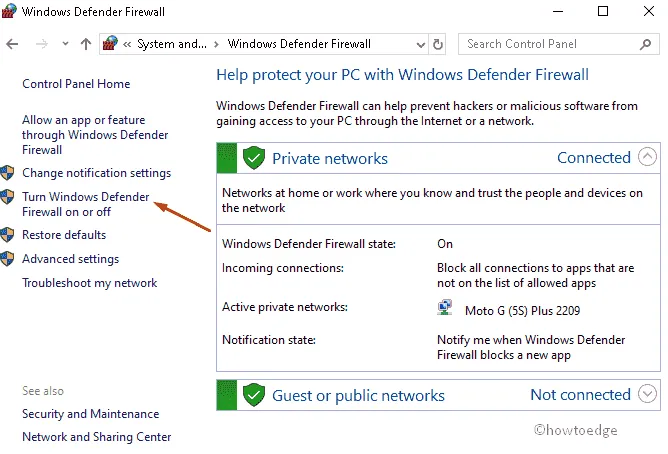
- Verifique o botão de opção e clique em OK.
- É isso. Agora você deve obter a conectividade de rede enquanto joga jogos do Minecraft.
Se não, tente a próxima solução –
4] Tente reconectar sua conta
Minecraft sem problemas de conexão com a Internet também podem aparecer quando há um problema de autenticação com sua conta do Minecraft. Você pode resolver isso simplesmente entrando na sua conta do jogo.
Esta solução alternativa é bastante simples, basta sair do jogo Minecraft. Aguarde alguns segundos e tente entrar no jogo novamente. Certifique-se de colocar credenciais válidas para entrar no seu perfil.
5] Atualize as configurações da Internet usando o prompt de comando
Se os processos acima não ajudarem muito, o prompt de comando fornece uma maneira eficaz de atualizar as configurações da Internet. Siga estas diretrizes para fazer isso:
- Clique no botão Pesquisar e digite CMD na caixa vazia.
- Clique com o botão direito do mouse no resultado superior e escolha a opção – Executar como administrador .
- Quando o prompt do UAC aparecer, toque em Sim para permitir o acesso.
- Agora, redefina a conexão com a Internet executando a linha de comando abaixo –
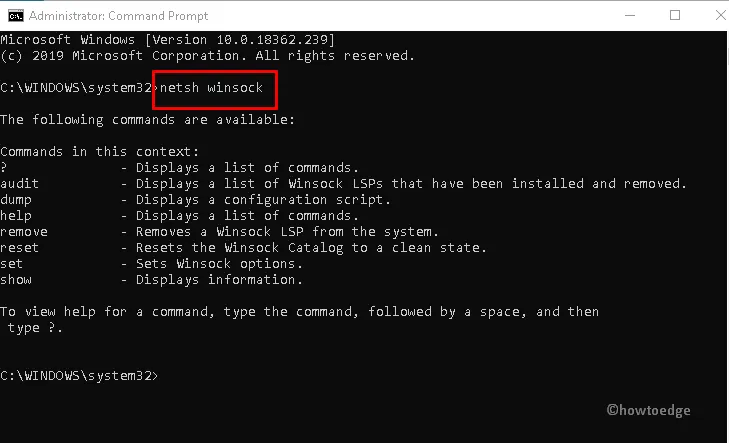
- Deixe este código ser executado com sucesso em seu sistema.
Depois que isso terminar, isso redefinirá completamente as configurações da Internet. Reinicie o seu PC e tente se conectar aos servidores do Minecraft novamente.



Deixe um comentário